Twitch : qu'est-ce que c'est et comment ça marche ? Description complète du service de streaming. Créer un flux Twitch Configurer l'audio OBS
Bonjour à tous:)
Comme beaucoup de gens le savent, Twitch.tv est un site leader de plateforme de streaming vidéo axé sur les jeux et les tournois eSports. J'ai également donné ma préférence à cette plate-forme et j'ai récemment diffusé activement divers jeux sur ma chaîne. télévision zakrut... Alors passons à inscription sur Twitch.tv.
Nous appuyons sur le bouton " enregistrement"dans le coin supérieur droit et devant nous il y a une fenêtre comme celle-ci :

Nous remplissons les champs, indiquons l'adresse e-mail, mais vous pourrez toujours la spécifier dans les paramètres du profil ultérieurement. Vous pouvez également vous connecter via le réseau social Facebook.

Après avoir appuyé sur le bouton " enregistrement", nous pouvons déjà procéder aux réglages du profil.
Nous cliquons sur notre login et dans le menu déroulant sélectionnez l'élément " Réglages".

Sur la page " Réglages"(Paramètres) nous allons immédiatement au" Paramètres de profil"(Paramètres du profil). Ici, vous pouvez entrer votre e-mail et le confirmer. Vous ne pouvez pas changer votre nom (connexion), il suffit de changer la casse des lettres. Vous pouvez prendre n'importe quelle photo pour votre photo de profil. gif, jpeg ou png et il ne devrait pas peser plus de 3 mb. Si vous en voulez un, faites-le carré pour qu'il ressemble à ce dont vous avez besoin. Domaine " Biographie"- écrivez n'importe quoi là-bas, il sera affiché sur la page de profil. Il y a aussi la possibilité de supprimer définitivement votre compte. N'oubliez pas non plus le bouton" Sauvegarder les modifications"(Sauvegarder les modifications).

Jetons un coup d'œil rapide au reste des onglets.
Accès turbo : Rien de spécial, juste pour 9 dollars par mois, vous obtenez des opportunités qui, pour une telle somme, ne sont pas nécessaires.


Ici, vous pouvez modifier le mot de passe de votre profil et définir vos paramètres de confidentialité.

Vous pouvez désactiver toutes les notifications de votre e-mail ou des notifications spécifiques. Si je comprends bien, la première option " Désactiver la notification de chat"fait référence aux notifications de chat, plus précisément sur les nouvelles émoticônes, avec un abonnement payant. A la fin il y a des options pour les applications et les notifications SMS par téléphone (elles ne sont pas visibles dans l'image ci-dessous).

Nous connectons des comptes d'autres services à notre profil. Une option très pratique et utile.

Abonnements payants : Gérez vos abonnements payants.
Une fois les paramètres réglés, voyons maintenant à quoi ressemble la page de profil. Pour ce faire, appuyez sur " Profil"(Profil) dans le menu de gauche.

Pour changer la bannière de profil - cliquez sur le bouton correspondant dans le coin supérieur droit " Changer la bannière de profil"(Modifier la bannière de profil). Une fenêtre apparaîtra dans laquelle vous pourrez sélectionner une image et modifier la couleur d'arrière-plan.

Ce que donne l'inscription sur Twitch.tv :
- La capacité de communiquer dans les chats.
- Suivez le début de la diffusion de vos chaînes préférées.
- Créer votre propre chaîne, etc.
- Vous pouvez également envoyer des messages privés à d'autres utilisateurs.
Eh bien, nous voici inscrits pour Twitch.tv, et également compris les paramètres de base. La prochaine fois j'en parlerai. A bientôt et n'oubliez pas de vous abonner à ma chaîne télévision zakrut .
Promotion de la chaîne sur Twitch - twitchmaster.ru(visionneuses gratuites et sans bots).
Le site de streaming vidéo Twitch.tv a été lancé en 2011 et en 5 ans d'existence, il est devenu l'un des principaux sites sur Internet où vous pouvez regarder des tournois d'esports en ligne ou le jeu de personnages charismatiques individuels. L'audience de Twitch est telle que de grandes entreprises comme Microsoft organisent des présentations non officielles de nouveaux projets de jeux sur leurs chaînes.
Même si vous ne comprenez pas comment vous pouvez regarder comment les autres jouent, alors savoir comment diffuser sur Twitch vous sera utile, ne serait-ce que pour la raison que ce service rend les gens populaires ou notoirement célèbres, ce qui, à son tour, apporte bon revenu que l'auteur de la chaîne reçoit des utilisateurs qui ont souscrit à un abonnement payant.
Comment diffuser sur Twitch
Inscription sur le service
Si la question de savoir comment démarrer le streaming sur Twitch TV vous intéresse, la première étape consiste à créer un compte sur ce site de streaming vidéo.
Une lettre sera envoyée à l'adresse e-mail indiquée avec une demande de confirmation de l'e-mail. Cliquez sur le bouton "Vérifier votre e-mail". 
Votre navigateur ouvrira une page Twitch avec des jeux joués par des créateurs auxquels vous pourrez vous abonner. Mais nous étudions ici nous-mêmes comment diffuser sur Twitch, donc les abonnements à d'autres chaînes attendront maintenant.
Configuration de la diffusion
Pour le streaming sur Twitch, deux programmes sont couramment utilisés, XSplit et Open Broadcaster Software (OBS). La première application est payante, mais elle offre plus d'options. Cependant, pour un débutant, les fonctionnalités OBS sont très bien.
Si la chaîne est populaire et génère des revenus, vous pouvez alors passer à XSplit.

Assurez-vous que CBR (Constant Bitrate) et CBR Padding sont cochés dans les paramètres. Réglez le débit binaire maximum sur 2300 maximum. L'image sera transmise au format 1280 × 720 sans décalage, à condition que vous en ayez. Définissez les paramètres audio suivants : codec AAC, débit 128 bits, format 48 kHz, canal stéréo. Cliquez sur Appliquer pour enregistrer les paramètres. 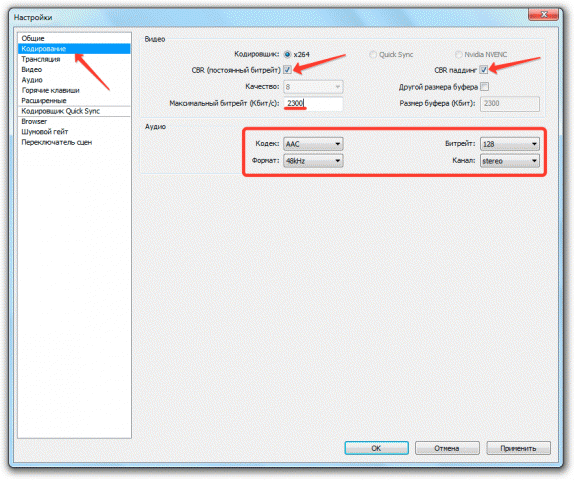
Allez dans l'onglet « Diffusion » et spécifiez les options de diffusion en continu. Allons-y dans l'ordre :

Si vous voyez un message ci-dessous indiquant que certains paramètres sont incorrects, cliquez sur le bouton "Optimiser". Le programme sélectionnera indépendamment les paramètres pour travailler avec Twitch.
Vidéo et audio
Accédez à l'onglet Vidéo et définissez la résolution sur 1920 × 1080. Le rapport hauteur/largeur passera automatiquement à 16 : 9. Définissez la valeur FPS sur 30 images par seconde. Enregistrez la configuration en cliquant sur "Appliquer". 
Cliquez sur l'onglet Audio. Choisissez un appareil de lecture et un microphone que vous utiliserez pendant la diffusion pour communiquer avec les téléspectateurs de votre chaîne. 
Le reste des paramètres audio n'a pas besoin d'être modifié. Cliquez sur "Appliquer" pour enregistrer la nouvelle configuration.
Raccourcis clavier et paramètres avancés
Dans l'onglet Raccourcis clavier, vous pouvez attribuer des boutons spécifiques sur le clavier, en cliquant sur lesquels lancera une fonction spécifique. Par exemple, vous ne voulez pas que les téléspectateurs entendent ce qui se passe dans la pièce à partir de laquelle vous diffusez. Activez la fonction Click-to-Talk et attribuez un raccourci clavier qui, lorsqu'il est enfoncé, vous permet de contrôler ce que vos abonnés entendent. 
Idem pour la diffusion : les raccourcis clavier vous permettront de gagner du temps lors du contrôle de la diffusion en direct et de l'utilisation des rediffusions.
En ce qui concerne l'onglet "Paramètres avancés", ajoutez un codage à spectre complet, une synchronisation audio à la synchronisation vidéo et une synchronisation améliorée du microphone aux options existantes. 
Création de scènes et de sources
Revenez à la fenêtre principale d'OBS. Il y a deux champs en bas : Scènes et Sources. Parlons de ces concepts.
- La scène comprend plusieurs sources.
- Fondamentalement, une scène est un jeu où vous diffusez le gameplay. Par exemple, je souhaite diffuser le gameplay de Serious Sam. Le nom de la scène sera le nom du jeu.
- Il y aura deux sources dans la scène Serious Sam : le gameplay et ma webcam pour que les abonnés puissent voir à quoi je ressemble. Accédez à n'importe quelle chaîne sur Twitch et vous verrez instantanément à quoi cela ressemble.
- Les sources sont empilées comme des couches. La source la plus haute dans la liste est au premier plan.
Fini la théorie, créons la première diffusion. Développez le menu Jeu de scènes et cliquez sur Nouveau. Donnez un nom à la scène. J'écris "Serious Sam" parce que je veux diffuser ce jeu légendaire de 2001. 

Twitch.tv est un service de streaming vidéo populaire. Fournit des retransmissions en direct de tournois e-sports, de matchs de passes. Fournit une variété de vidéos de jeux enregistrées. Sur Twitch, vous pouvez regarder gratuitement de nombreuses batailles se déroulant dans des jeux "classiques" tels que Dota 2, StarCraft II, Counter Strike, Diablo III, Dark Souls et d'autres. Discutez avec les auteurs des chaînes vidéo et les autres visiteurs du site. Créez votre propre chaîne (téléchargez des vidéos sur le serveur, organisez le streaming).
Twitch.tv a été lancé en 2011. Sa popularité croît de façon exponentielle. En 2013, l'audience du site dépassait les 45 millions. L'âge moyen des visiteurs est de 18 à 35 ans. Environ 600 000 joueurs diffusent régulièrement leur gameplay sur Twitch (des millions d'heures de batailles et de voyages passionnants).
Pour vous inscrire sur Twitch, suivez les étapes ci-dessous :
enregistrement
1. Ouvrez la page principale du service de jeu - http://www.twitch.tv/. Et puis faites-le défiler vers le bas avec la molette de la souris.
2. Dans le "pied de page" du site, cliquez sur l'option "Langue". Dans la liste qui s'ouvre, sélectionnez "Russe" (pour vous inscrire rapidement et correctement dans votre langue maternelle).
3. Retournez à l'"en-tête" de la page principale. Dans le coin droit, cliquez sur le bouton "S'inscrire". Remplissez le formulaire utilisateur pour vous inscrire.

4. "Nom d'utilisateur": votre pseudo dans l'espace virtuel du service.
5. "Mot de passe": proposez une combinaison résistante au piratage d'au moins 8 caractères (utilisez des chiffres, des caractères latins minuscules et majuscules).

6. Indiquez votre date de naissance : sélectionnez les valeurs souhaitées dans les champs « mois », « date », « année ».
7. « Adresse e-mail » : Entrez votre adresse de boîte aux lettres.

8. Cliquez avec la souris dans la fenêtre en face de l'inscription « Je ne suis pas un robot ».
9. Répondez à la question de sécurité dans la fenêtre qui apparaît :
- sélectionnez les images avec la souris selon les signes indiqués dans la tâche (par exemple, là où il y a une rivière);
- cliquez sur le bouton "Confirmer" (situé en bas de la fenêtre, sous la galerie).

10. Cliquez sur le bouton S'abonner.

Email de confirmation
Vous avez donc décidé de devenir un célèbre streamer. Vous avez un ordinateur puissant, de l'envie et des compétences. Mais vous ne savez pas, essayons de comprendre la plateforme de streaming et les programmes associés. En attendant, parlons de tout dans l'ordre.
Le début de l'histoire
Avant de découvrir comment commencer à diffuser sur Twitch, découvrons l'historique du projet. Et ça commence il y a presque 10 ans. En 2007, quatre jeunes hommes ambitieux créent leur propre projet. Sa tâche était de montrer la performance en temps réel. Justin Kahn s'est porté volontaire et a commencé à diffuser sa vie 24 heures sur 24. Il était tous les jours et toutes les heures avec la caméra et montrait au public toutes les aventures de sa vie.
Les autres ont décidé de faire les trucs techniques. Il a été décidé d'appeler le projet JustinTV, et le travail a commencé. Pendant toute la période de l'effet attendu de la nouvelle idée originale, les gars ne l'ont pas obtenu. Le plus souvent, les téléspectateurs ne le prenaient pas au sérieux et se moquaient souvent de Justin. Une fois, la police l'a appelé, disant qu'il y avait eu un coup de couteau dans l'appartement, une fois, ils ont signalé un incendie aux services de secours.
Je dois dire que des gars intelligents qui avaient déjà de l'expérience en la matière se sont lancés dans le projet. Justin et Emmett ont créé une application après l'université, qu'ils ont ensuite vendue pour un quart de million de dollars.
Lorsque les gars ont réalisé que JustinTV ne pouvait plus fonctionner, ils ont décidé d'écouter les opinions des gens. Beaucoup ont demandé aux utilisateurs de créer eux-mêmes la diffusion. Littéralement quelques mois plus tard, les développeurs ont répondu à ces souhaits, et chacun a rapidement lancé sa propre diffusion.
Mais ensuite, les gars ont rencontré un autre problème. La situation difficile avec les serveurs est aussi devenue elle. Eh bien, le pire des cas était le suicide d'un étudiant à l'antenne. Ensuite, le projet a rencontré beaucoup de reproches et de critiques.
Twitch pour remplacer JustinTV
Mais le point positif, c'est que beaucoup de joueurs ont rejoint la plate-forme. En fait, c'est grâce à eux que le projet s'est maintenu à flot. Et puis en 2011, Justin a décidé de créer simultanément une plateforme de streaming de jeux. À l'époque, peu de gens savaient comment diffuser sur Twitch. Néanmoins, le projet s'est développé et vécu.
Un an plus tard, "Twitch" est devenu la chaîne Internet officielle, qui diffusait des événements eSports. Ainsi, la communauté des gamers a trouvé un foyer et s'est enracinée sur cette plateforme. Les jeux populaires tels que CS : GO, Dota2, LoL, etc.

En 2014, Twitch a été racheté pour 1 milliard de dollars. Il y avait beaucoup de rumeurs autour de l'événement. Mais les gars eux-mêmes ont fait valoir que l'essentiel pour eux était de préserver l'indépendance de la plate-forme. Soit dit en passant, les utilisateurs ont été immédiatement bannis de "Stream" sous une forme à moitié nue. De nombreux streamers ont gagné de l'argent précisément par leur apparence.
Plus de 100 millions d'utilisateurs enregistrés passent désormais beaucoup de temps sur Twitch. Selon les statistiques, 60% des téléspectateurs regardent les chaînes plus de 20 heures par semaine.
Logiciel de diffusion en continu
Si vous ne savez pas comment commencer à diffuser sur Twitch, faites tout d'abord attention au logiciel. Vous savez sans doute que pour visionner l'émission, il vous suffit de vous rendre sur le site de la plateforme, et depuis votre smartphone ou tablette - vers l'application correspondante.
Mais si vous ne savez pas comment diffuser sur Twitch, vous devrez vous familiariser avec XSplit. Bien sûr, il existe beaucoup plus de logiciels, mais ces programmes sont les plus populaires et, surtout, sont presque gratuits. Chacun d'eux a ses propres avantages et inconvénients. Un programme nécessite plus de ressources, tandis qu'un autre nécessite des exigences système spécifiques. Mais plus important encore, avant de savoir comment diffuser via Twitch, vous devez configurer ces programmes.
Personnalisation de XSplit
Comment diffuser avec XSplit ? Twitch commencera à diffuser si vous configurez correctement le programme. Tout d'abord, vous devez vous inscrire sur le site. C'est facile à faire, il ne sert donc à rien de décrire le processus. Maintenant, nous téléchargeons le programme lui-même et le découvrons.

Alors, commençons par configurer le canal. Pour ce faire, allez dans l'onglet Canaux et cliquez sur Ajouter. Nous ajoutons toutes les données. Ensuite, vous devez configurer la vidéo et l'audio. La valeur par défaut du codec vidéo est définie sur X.264, nous la laissons donc ainsi. La valeur Bitrate / Max bitrate est responsable de la qualité de l'image. Plus il est grand, meilleure est la qualité, mais gardez à l'esprit que l'ordinateur consommera beaucoup de ressources.
En termes d'audio, la configuration est beaucoup plus facile. Ici, vous devez ajuster le codec, le débit binaire et le format. Si vous avez téléchargé le programme gratuitement et n'avez pas acheté de module complémentaire, il y aura peu d'options de personnalisation. Alors définissez les possibles.
Lorsque vous avez préparé la chaîne, accédez au menu principal. Tout ici est prêt pour démarrer la diffusion. Un aperçu est une fenêtre dans laquelle votre diffusion est affichée, tout ce qui y est visible sera diffusé aux téléspectateurs. De plus, sous l'aperçu, le volume du microphone et du mélangeur stéréo est affiché. De cette façon, vous pouvez vérifier l'audio sur le flux. Ci-dessous dans la fenêtre vous créez une diffusion, sélectionnez un jeu, vous pouvez également y ajouter des titres et des éléments supplémentaires.
Qu'est-ce qu'OBS ?
Si vous ne savez pas comment diffuser sur Twitch TV via OBS, cette section est pour vous. Ce programme est gratuit et simple. La différence entre OBS et Ixplit est que le premier logiciel vous permet de capturer tout événement qui se produit sur votre écran. Il suffit de créer la "scène" nécessaire et d'y ajouter un programme, un jeu, etc.. Mais c'est plus difficile : si vous tenez compte du fait que XSplit est configuré automatiquement, alors vous devrez souffrir avec OBS.

Configurer une chaîne dans OBS
Nous nous sommes donc inscrits sur Twitch. Comment diffuser (OBS), voyons plus loin. Il existe plusieurs modes dans le programme qui vous permettent d'enregistrer des vidéos en direct ou sur votre PC. Dans le "Service de diffusion", vous devez sélectionner la plate-forme sur laquelle vous allez diffuser, dans notre cas - "Twitch".
Pour installer le serveur, vous devez vérifier le débit en bauds. Mais si vous disposez d'une connexion Internet rapide, le meilleur moyen est d'installer Amsterdam / Francfort. Ensuite, vous devez prendre la clé pour le streaming. Nous le trouvons sur notre propre compte Twitch. Là, dans l'onglet Diffusion, sélectionnez "Afficher la clé".
Ensuite, vous devez cocher la case à côté de "Reconnexion automatique" pour reprendre la diffusion. L'indicateur de temps est réglé égal à cinq secondes. Le délai de diffusion peut être utilisé ou vous n'avez pas à y penser. Si vous n'avez pas besoin de quelqu'un pour diffuser un sniper, vous pouvez définir une demi-minute.

Configuration de vidéos dans OBS
Si vous ne savez pas comment diffuser sur Twitch, suivez ces directives. Bien que, comme le montre la pratique, vous devez toujours changer quelque chose. Alors:
- "Débit binaire constant" - cochez la case à côté de "Twitch".
- Mettez une coche devant "CBR padding".
- Plus la qualité est élevée, plus le débit binaire est élevé. La valeur maximale est de 10, ce qui signifie, essayez d'établir un indicateur moyen, et dans ce cas vous pouvez le corriger.
- Le "débit maximum" est une chose qui devra également être modifiée. Le réglage de cette valeur dépend de votre vitesse initiale. Si vous disposez d'une connexion Internet rapide, définissez le chiffre à partir de 2500 Kbps.
- La "Taille du tampon" correspond à la taille du "Max Bitrate".
Configuration de l'audio dans OBS
Donc, nous n'avons pas encore complètement répondu à la question de savoir comment diffuser sur Twitch TV. Il reste à prendre le temps de personnaliser l'audio. Il y a trois sections dans les paramètres : sélectionnez AAC pour le codec ; la valeur moyenne pour le débit binaire est de 112. Le format stéréo à 44,1 kHz sera tout à fait suffisant.

De nombreux autres paramètres seront disponibles plus tard, mais ceux-ci seront suffisants pour démarrer la diffusion. La configuration d'une scène est presque identique à la configuration d'une diffusion dans XSplit. Vous devez ajouter une scène, et entrer l'adresse du jeu diffusé dans les sources. La capture de webcam, les titres et d'autres éléments sont également ajoutés ici. Nous avons donc résolu la question de savoir comment diffuser sur Twitch TV.

Bonjour à tous, Nikita Mashkov est en contact, aujourd'hui je vais vous présenter des instructions détaillées sur la façon de créer une chaîne sur Twitch.
Nous découvrirons pourquoi Twitch est nécessaire, quels avantages vous pouvez en tirer et comment créer votre propre chaîne. Aussi à la fin de l'article, vous pouvez poser vos questions.
Twich.tv est une plateforme spécialement conçue pour la diffusion de jeux vidéo. Ici, tout le monde peut regarder les autres joueurs jouer ou commencer sa propre diffusion vidéo.
De plus, en raison de sa popularité, Twitch TV est utilisé pour diffuser la plupart des événements esports, ce qui en fait une sorte de "Gaming Center", qui peut être comparé à une chaîne de télévision.
L'audience quotidienne du site, au moment d'écrire ces lignes, est de 20 millions de visiteurs.
Eh bien, qu'est-ce qu'on fait avec ça?
Comme je l'ai dit plus haut : vous pouvez également démarrer votre diffusion (stream) ici.
De plus, cela peut être fait non seulement pour que quelqu'un vous regarde et vous commente, mais aussi pour gagner de l'argent avec cette entreprise.
Dans son dernier article, Sergei a déjà écrit sur. Mais lui et moi avons décidé que ce matériel était trop superficiel et que les lecteurs du blog voudraient probablement en savoir plus.
Par conséquent, à partir de cet article, je vais essayer de vous expliquer en détail le processus qu'un streamer débutant doit suivre, qui veut gagner de l'argent avec cette entreprise.
Mini cours : "De l'inscription au premier Don en 24h."
Notre mini-cours gratuit s'intitulera : "De l'inscription au premier Don en 24h."
Et avant de commencer, je veux vous parler brièvement de moi et de mon expérience, afin que vous sachiez et compreniez qui va vous apprendre quelque chose ici.
Je ne suis pas un streamer TOP, je n'ai jamais reçu de gros dons. Par conséquent, vous ne devriez pas vous attendre à des secrets ou des astuces de ma part sur la façon de promouvoir les utilisateurs vers un don généreux.
En parallèle, j'ai déjà aidé à mettre en place et organiser des dizaines de canaux et chaque client a été satisfait. Mon expérience et mon travail sont exclusivement liés aux réglages techniques et au design. Ici, je suis le maître.
A titre d'exemple, vous pouvez regarder mon travail : [example_1], [example_2], [example_3].
Exigences minimales
Malheureusement, pour vous engager dans une activité aussi passionnante que gagner de l'argent sur Twitch, vous devez répondre aux exigences minimales. Et maintenant, nous ne parlons pas de votre niveau de connaissance et pas de l'éclat de votre sourire, le contrôle du visage laisse entrer tout le monde.
Il s'agit de la configuration minimale requise pour votre ordinateur. Le minimum que je recommanderais personnellement est celui-ci :
- NVIDIA Geforce GTX 950
- 8 Go de RAM
- Écouteurs - pour que le son des haut-parleurs n'interfère pas avec votre audition
- Microphone - si vous prévoyez non seulement de démontrer vos compétences, mais aussi de commenter
- Webcam - de nombreux téléspectateurs sont intéressés à regarder non seulement ce qui se passe dans le jeu, mais aussi l'expression de votre visage
En général, les paramètres de la carte vidéo et de la RAM sont un peu exagérés, car, personnellement, je préfère diffuser de nouveaux éléments assez exigeants pour le matériel de jeu.
Mais, si vous parvenez à captiver le spectateur avec un jeu de cartes, alors un PC faible fera l'affaire.
En général, vous devez comprendre : sans matériel de haute qualité, la diffusion ne sera pas de haute qualité ou il sera impossible de la lancer du tout.
C'est très mauvais pour les téléspectateurs, ils ne seront tout simplement pas intéressés à regarder votre flux.
D'accord, personne n'est intéressé à écouter le bégaiement et à regarder une image toujours plus lente.
Twitch - inscription
On va commencer par le plus simple, à savoir l'inscription sur Twitch.
Je dis tout de suite : je vais décrire le processus d'inscription de manière aussi détaillée que possible, afin qu'il y ait plus tard moins de questions.
Donc, pour vous inscrire sur Twitch, vous devez vous rendre sur le site officiel www.twitch.tv.
Ici, nous verrons le bouton "S'inscrire" dans le coin droit, cliquez dessus. Vous devez maintenant saisir votre nom d'utilisateur et votre mot de passe :
Si vous voyez qu'après avoir entré votre nom d'utilisateur et votre mot de passe, vous voyez soudainement un point d'exclamation rouge, alors un tel surnom existe déjà. Venez avec un autre.
Il est également important de savoir : Quel pseudonyme vous indiquez lors de l'inscription, il le restera, gardez à l'esprit, il sera impossible de le changer par la suite dans les paramètres. Et si vous voulez vraiment le faire, alors vous devrez créer une nouvelle chaîne sur Twitch.
Entrez l'adresse e-mail à laquelle vous devriez recevoir un e-mail de confirmation après l'enregistrement pour le compte que vous avez créé.
A la fin, n'oubliez pas de saisir ou de valider le captcha pour qu'une coche soit mise en évidence et cliquez sur le bouton "S'inscrire".



 Téléchargement gratuit de Skype version russe Installer l'application Skype
Téléchargement gratuit de Skype version russe Installer l'application Skype Comment récupérer une photo sur Android après l'avoir supprimée ?
Comment récupérer une photo sur Android après l'avoir supprimée ? Hôtes d'origine pour les systèmes d'exploitation Windows Que doit contenir un hôte Windows 7
Hôtes d'origine pour les systèmes d'exploitation Windows Que doit contenir un hôte Windows 7 Une erreur d'authentification s'est produite
Une erreur d'authentification s'est produite Ouvrez les ports suivants sur le poste de travail du client
Ouvrez les ports suivants sur le poste de travail du client Comment masquer tous les amis VKontakte dans la nouvelle version ?
Comment masquer tous les amis VKontakte dans la nouvelle version ? Cacher des amis sur VKontakte
Cacher des amis sur VKontakte